- ऐसा अक्सर नहीं होता है कि Google डिस्क में आपकी पहुंच को अस्वीकार कर दिया जाता है, लेकिन जब ऐसा होता है, तो यह बहुत निराशाजनक होता है।
- इस स्थिति को हल करने के लिए, हमने कुछ संभावनाओं को सूचीबद्ध किया है, इसलिए उन्हें बारी-बारी से आज़माना सुनिश्चित करें।
- हमारे में और अधिक पढ़कर इस स्टोरेज क्लाइंट से संबंधित किसी भी चीज़ के लिए तैयार रहें गूगल ड्राइव हब.
- आप लेखों का एक विस्तृत चयन भी पा सकते हैं स्टोरेज हब.
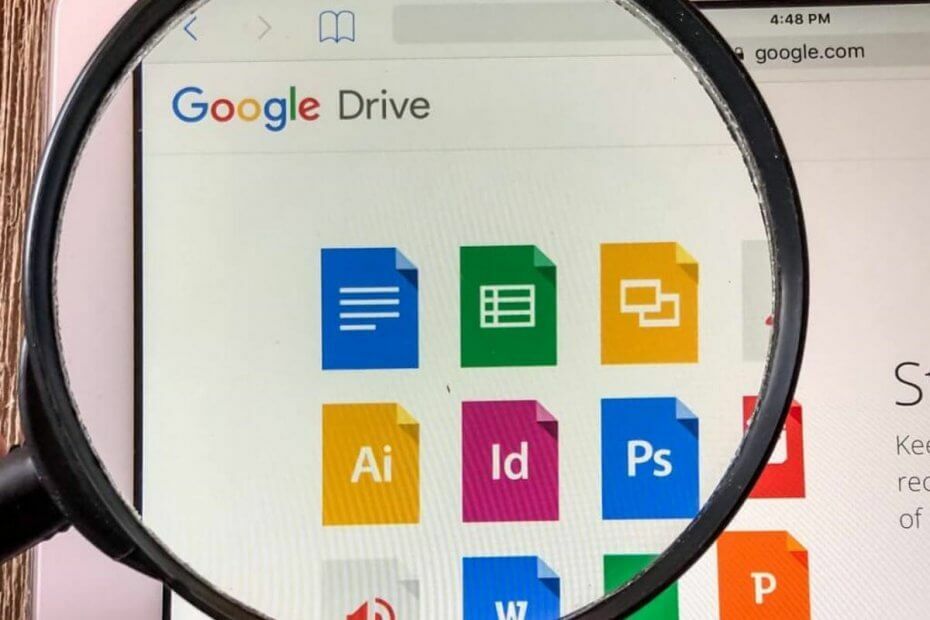
यह सॉफ़्टवेयर आपके ड्राइवरों को चालू रखेगा, इस प्रकार आपको सामान्य कंप्यूटर त्रुटियों और हार्डवेयर विफलता से सुरक्षित रखेगा। 3 आसान चरणों में अब अपने सभी ड्राइवरों की जाँच करें:
- ड्राइवर फिक्स डाउनलोड करें (सत्यापित डाउनलोड फ़ाइल)।
- क्लिक स्कैन शुरू करें सभी समस्याग्रस्त ड्राइवरों को खोजने के लिए।
- क्लिक ड्राइवर अपडेट करें नए संस्करण प्राप्त करने और सिस्टम की खराबी से बचने के लिए।
- DriverFix द्वारा डाउनलोड किया गया है 0 इस महीने पाठकों।
एंड्रॉइड डिवाइस पर इसकी सर्वव्यापीता के कारण, कई उपयोगकर्ता कई क्लाउड विकल्पों पर Google ड्राइव को चुनते हैं। और यह एक वैध विकल्प है, यह देखते हुए कि यह सामग्री डिजाइन के साथ बहुत अच्छा लगता है और ठीक वही करता है जो एक आकस्मिक उपयोगकर्ता को चाहिए।
हालांकि, समय-समय पर, उपयोगकर्ता Google की क्लाउड सेवा की विश्वसनीयता को पूरी तरह से कमजोर करने वाली समस्याओं का अनुभव करते हैं। उनमें से एक है एचटीटीपी 403 त्रुटि जहां एक प्रभावित उपयोगकर्ता Google डिस्क से कुछ फ़ाइलों तक पहुंच या डाउनलोड नहीं कर सकता है।
हमने इस पर कुछ प्रकाश डालना सुनिश्चित किया है और उम्मीद है कि आपको समाधान प्रदान करेंगे।
Google डिस्क एक्सेस अस्वीकृत को कैसे ठीक करें (त्रुटि 403)
- ब्राउज़र का कैश साफ़ करें
- अपना क्लाउड स्टोरेज बदलें
- साइन आउट करें और अपने Google खाते से साइन इन करें
- ब्राउज़र एक्सटेंशन को अस्थायी रूप से अक्षम करें
- कोई वैकल्पिक ब्राउज़र आज़माएं या गुप्त मोड का उपयोग करें
- एक साझा करने योग्य लिंक बनाएं और अपनी फ़ाइल तक पहुंचने के लिए इसका इस्तेमाल करें
1. ब्राउज़र का कैश साफ़ करें
आइए प्रारंभिक चरण से शुरू करें जब इन-ब्राउज़र समस्याएं सामने आती हैं। यह तब भी लागू होता है जब Google Chrome में Google डिस्क जैसी प्रथम-पक्ष वेबसाइटें काम नहीं करेंगी। और वह, ज़ाहिर है, ब्राउज़िंग डेटा साफ़ करना।
आप तुरंत के लिए जा सकते हैं इंकॉग्निटो मोड और इस सूची से 2 या 3 कदम छोड़ें, लेकिन यह एक अस्थायी समाधान है। सबसे अधिक संभावना है कि आपके पास ब्राउज़र कैश्ड डेटा में विभिन्न प्रकार के सहेजे गए क्रेडेंशियल हैं, इसलिए हर बार जब कोई समस्या दिखाई देती है तो गुप्त मोड का उपयोग करना केवल एक समाधान है।
Google क्रोम, मोज़िला फ़ायरफ़ॉक्स और माइक्रोसॉफ्ट एज से ब्राउज़र का कैश साफ़ करने के लिए इन चरणों का पालन करें:
गूगल क्रोम और मोज़िला फ़ायरफ़ॉक्स
- दबाएँशिफ्ट + Ctrl + Deleteखोलने के लिए समस्त ब्राउज़िंग डेटा साफ़ करें मेन्यू।
- चुनते हैं पूरे समय समय सीमा के रूप में।
- हटाने पर ध्यान दें कुकीज़, कैश्ड छवियाँ और फ़ाइलें, और अन्य साइट डेटा।
- पर क्लिक करें शुद्ध आंकड़ेबटन।
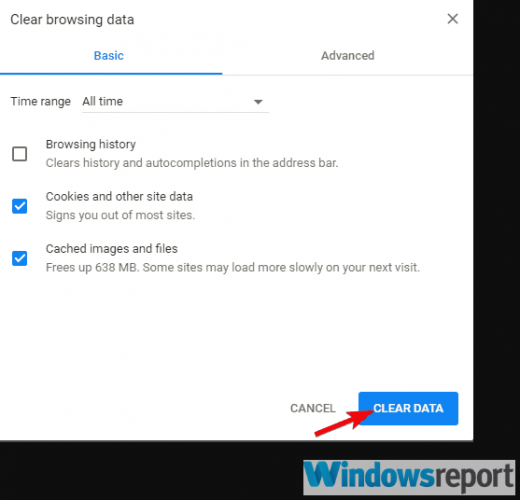
माइक्रोसॉफ्ट बढ़त
- खुला हुआएज.
- दबाएँCtrl + Shift + Delete.
-
सभी बॉक्स चेक करें और क्लिक करें स्पष्ट.
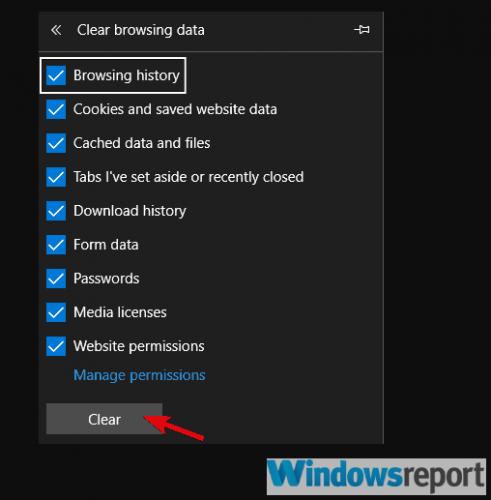
2. अपना क्लाउड स्टोरेज बदलें
जैसा कि शुरुआत में उल्लेख किया गया है, वहाँ बहुत सारे क्लाउड स्टोरेज विकल्प उपलब्ध हैं, तो क्यों न कुछ नया किया जाए?
हमारी सिफारिश है Sync.com, एक बहुत ही उपयोगकर्ता के अनुकूल क्लाउड स्टोरेज, और फ़ाइल-साझाकरण उपकरण।
सिंक की जो अनुशंसा करता है वह एंड-टू-एंड एन्क्रिप्टेड तकनीक है जिसका वे उपयोग करते हैं। अधिकांश क्लाउड स्टोरेज प्रदाता आपकी फाइलों को एक्सेस, स्कैन और पढ़ सकते हैं। लेकिन सिंक नहीं (या कोई और)। यही कारण है कि इस बात की बहुत कम संभावना है कि आपका डेटाबेस दूषित हो जाए और आपको इसे एक्सेस करने से रोक दिया जाए।
इससे ज्यादा और क्या, सिंक आपकी फ़ाइलों का रीयलटाइम में बैक अप लेता है और किसी भी समय हटाई गई फ़ाइलों और किसी भी फ़ाइल के पिछले संस्करणों को पुनर्प्राप्त करना आसान बनाता है।

Sync.com
सिंक के साथ आप अपनी सभी महत्वपूर्ण फाइलों को क्लाउड में सुरक्षित रूप से संग्रहीत करते हैं और केवल आपके लिए, कभी भी, कहीं भी पहुंच योग्य रखते हैं।
बेवसाइट देखना
3. साइन आउट करें और अपने Google खाते से साइन इन करें
यदि Google ड्राइव आपके डाउनलोड को रोक रहा है, तो एक और व्यवहार्य कदम यह है कि आप अपने Google खाते से साइन आउट करें और फिर से साइन इन करें।
एक्सेस अनुमति के संबंध में उचित संख्या में दुर्घटनाएँ हैं। विशेष रूप से यदि आपने किसी भिन्न Google खाते को असाइन की गई Google डिस्क से फ़ाइल की प्रतिलिपि बनाई है। या, हो सकता है, फ़ाइल को Android या iOS जैसे किसी भिन्न प्लेटफ़ॉर्म से अपलोड किया गया हो।
उसके लिए और इसी तरह के कारणों के लिए, यह सरल अनुक्रम समस्या को हल करने में आपकी सहायता कर सकता है। इसे किसी भी ब्राउज़र में कैसे करें:
- अपना ब्राउज़र खोलें और नेविगेट करें Google.com.
- अपनी प्रोफ़ाइल तस्वीर पर क्लिक करें और साइन आउट करें।
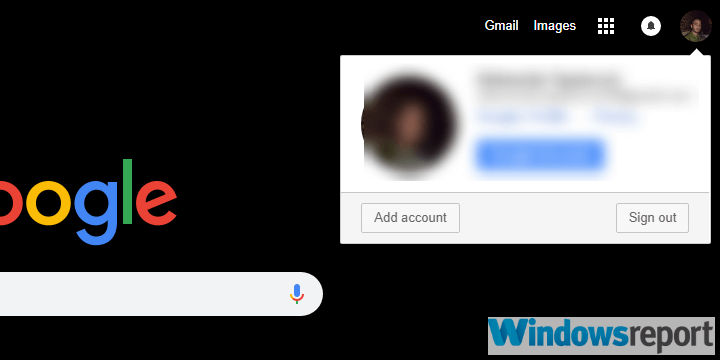
- अपने ब्राउज़र को पुनरारंभ करें और फिर से साइन इन करें।
4. ब्राउज़र एक्सटेंशन को अस्थायी रूप से अक्षम करें
जब तक हम ब्राउज़र आधारित समस्या निवारण, हम संभावित समस्याओं का उल्लेख करने से बच नहीं सकते हैं जो एक दुष्ट एक्सटेंशन का कारण बन सकता है। यह आपके नियमित में से एक भी हो सकता है, जैसे कि एक एडब्लॉकर या यहां तक कि एक थर्ड-पार्टी थीम।
चूंकि हम निश्चित रूप से यह नहीं कह सकते कि कौन सा विस्तार समस्या पैदा कर रहा है, हम उन सभी को अस्थायी रूप से अक्षम करने का सुझाव देते हैं।
यदि समस्या हल हो जाती है, तो एक-एक करके एक्सटेंशन को फिर से सक्षम करना सुनिश्चित करें, जब तक कि आप उन्मूलन की प्रणाली द्वारा यह पता नहीं लगा लेते हैं कि Google ड्राइव के साथ 403 त्रुटि का कारण कौन था।
आज आपकी गोपनीयता की रक्षा करने के लिए ये सबसे अच्छे क्रोम एक्सटेंशन हैं
5. कोई वैकल्पिक ब्राउज़र आज़माएं या गुप्त मोड का उपयोग करें
यदि एक ब्राउज़र सहयोग नहीं करेगा, तो विकल्पों की एक बहुतायत है।
संभावना है कि आपने पहले से ही अपने पीसी पर माइक्रोसॉफ्ट एज और इंटरनेट एक्सप्लोरर सहित कुछ इंस्टॉल किए हैं, जो अंतर्निहित ब्राउज़र हैं। तो अपने Google डिस्क में लॉग इन करने का प्रयास करें किसी अन्य वेब ब्राउज़र के माध्यम से और समाधान की उम्मीद है।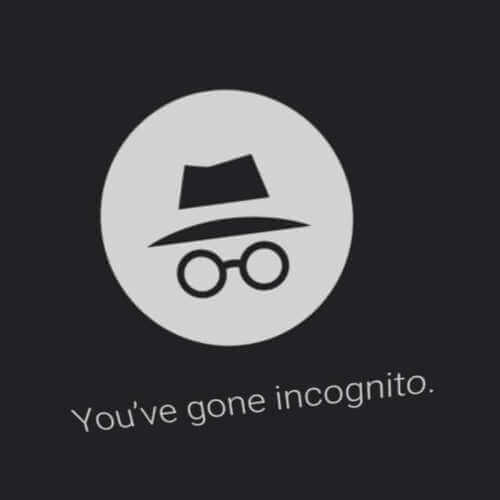
दूसरी ओर, जैसा कि हमने विधिवत उल्लेख किया है, गुप्त मोड ब्राउज़र से संबंधित सभी चिंताओं से बचने का सबसे अच्छा तरीका है। बस ऊपरी दाएं कोने में 3-बिंदु वाले मेनू पर क्लिक करें और चुनें नई ईकोग्नीटो विंडो या उन पंक्तियों के साथ कुछ भी। फिर साइन इन करें और अपने Google ड्राइव से परेशानी वाली फ़ाइल डाउनलोड करने का प्रयास करें।
6. एक साझा करने योग्य लिंक बनाएं और अपनी फ़ाइल तक पहुंचने के लिए इसका इस्तेमाल करें
अंत में, कुछ उपयोगकर्ता जो इन सभी चरणों के बाद भी HTTP 403 त्रुटि के साथ फंस गए थे, उन्हें एक वैकल्पिक हल मिल गया।
यदि आप सीधे Google डिस्क से कोई फ़ाइल डाउनलोड नहीं कर सकते हैं, तो साझा करने योग्य लिंक के साथ प्रयास करें। साझा करने योग्य लिंक सभी को एक निजी फ़ाइल डाउनलोड करने की अनुमति देता है। यह स्वचालित रूप से क्लिपबोर्ड पर कॉपी हो जाता है, इसलिए केवल एक चीज जो आपको करने की आवश्यकता है वह है इसे एड्रेस बार में पेस्ट करना।
आपको एक डाउनलोड पृष्ठ देखना चाहिए जहाँ से आप बिना किसी समस्या के अपनी फ़ाइल प्राप्त कर सकते हैं। यदि आप सुनिश्चित नहीं हैं कि यह कैसे करना है, तो नीचे दिए गए चरणों का पालन करें:
- अपने ब्राउज़र से Google ड्राइव खोलें।
- उस फ़ाइल पर राइट-क्लिक करें जिसे आप डाउनलोड करना चाहते हैं और चुनें "साझा करने योग्य लिंक प्राप्त करें"प्रासंगिक मेनू से।
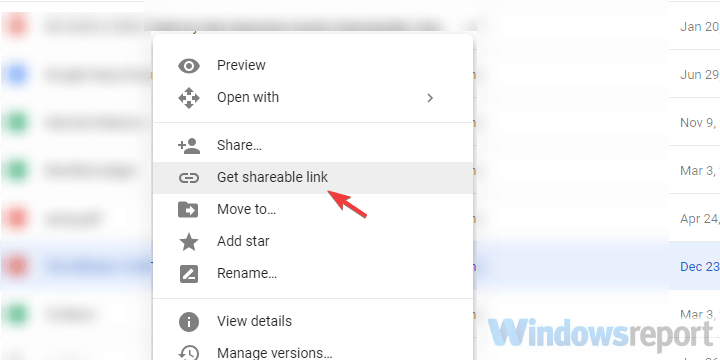
- ब्राउज़र के. पर क्लिक करें पता पट्टी लाइन और प्रेस Ctrl + वी लिंक पेस्ट करने के लिए। मारो दर्ज.
- फ़ाइल डाउनलोड करें।
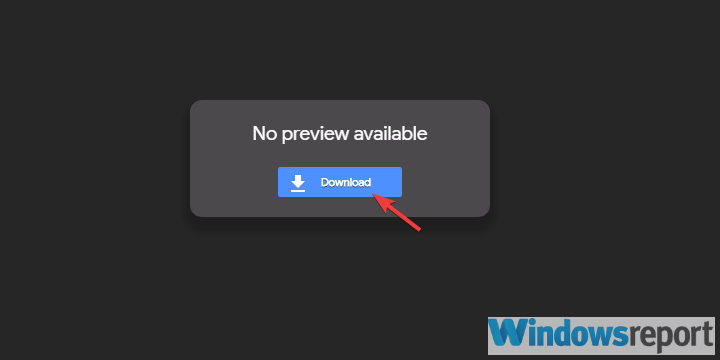
इतना कहकर हम इस लेख को समाप्त कर सकते हैं। यदि आपके पास कोई अन्य चिंताएं, प्रश्न या संभावित सुझाव हैं, तो नीचे टिप्पणी अनुभाग का उपयोग करने में संकोच न करें।


![ओह! वीडियो चलाने में एक समस्या थी [Google डिस्क]](/f/039e147df41a4ca5c20dd53989cd2bcd.jpg?width=300&height=460)